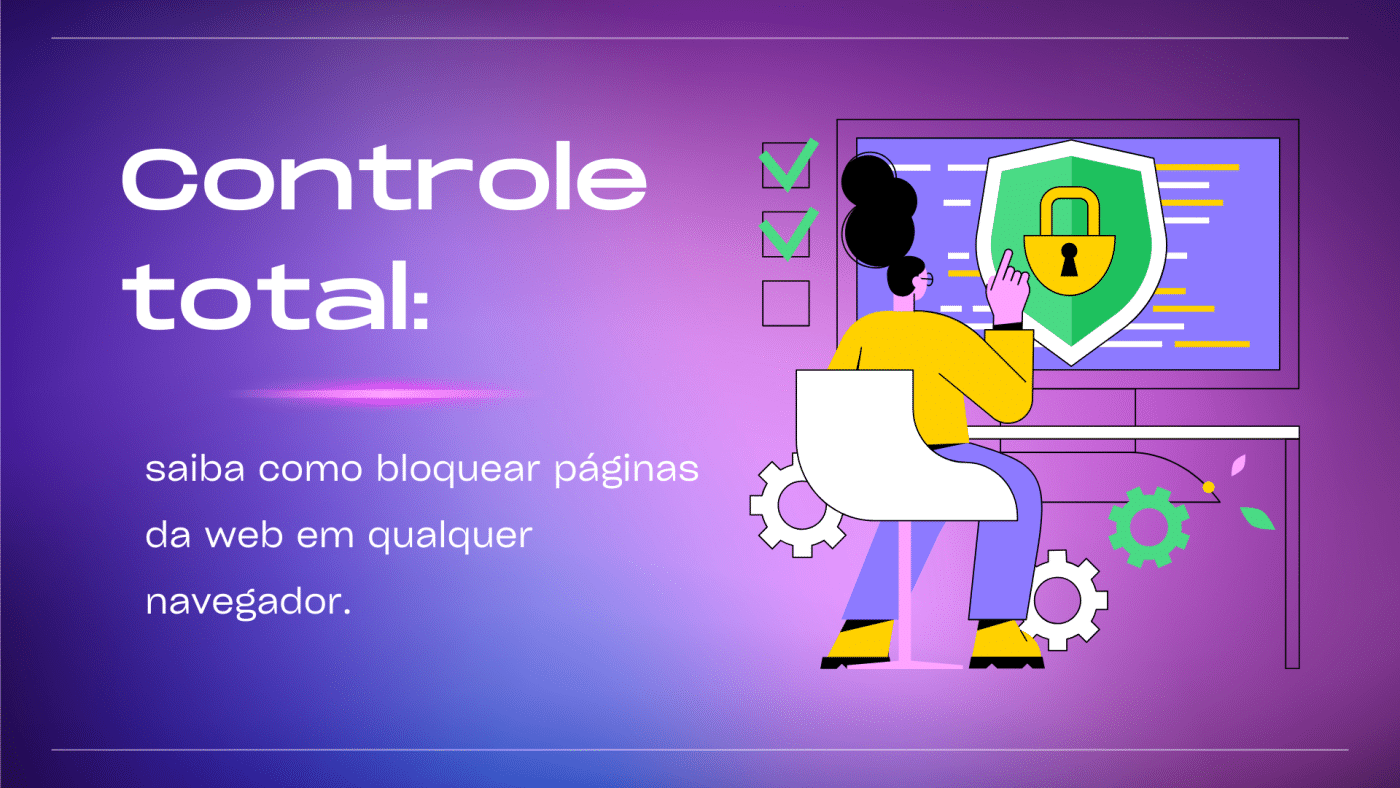
Para bloquear o acesso a determinadas páginas da web em todos os navegadores, você pode usar o arquivo hosts do sistema operacional. Aqui está um guia passo a passo para realizar essa configuração:
Abra o “Explorador de Arquivos”.
Navegue até “C:\Windows\System32\drivers\etc”.
Localize o arquivo chamado “hosts”.
Clique com o botão direito do mouse no arquivo e selecione “Abrir com” e escolha “Bloco de notas”.
Abra o “Finder”.
Pressione “Command + Shift + G” e digite “/etc”.
Localize o arquivo chamado “hosts”.
Clique com o botão direito do mouse no arquivo e selecione “Abrir com” e escolha “Texto”.
No final do arquivo hosts, adicione uma nova linha com o seguinte formato: 127.0.0.1 nome-do-site.com.
Por exemplo, para bloquear o acesso ao Facebook, você pode adicionar a linha: 127.0.0.1 facebook.com.
Repita o processo para cada site que deseja bloquear, adicionando uma nova linha para cada um.
Clique em “Arquivo” e selecione “Salvar” no Bloco de notas.
Feche o Bloco de notas.
Clique em “Arquivo” e selecione “Salvar” no TextEdit.
Feche o TextEdit.
Pressione “Windows + R” para abrir a caixa de diálogo “Executar”.
Digite “cmd” e pressione “Enter” para abrir o Prompt de Comando.
Digite o seguinte comando e pressione “Enter”: ipconfig /flushdns.
Abra o “Terminal” a partir da pasta “Utilitários” em “Applications”.
Digite o seguinte comando e pressione “Enter”: sudo killall -HUP mDNSResponder.
Após concluir as etapas anteriores, o acesso aos sites bloqueados será redirecionado para o endereço IP local (127.0.0.1), o que fará com que as páginas não sejam carregadas.
Reinicie o navegador e tente acessar os sites bloqueados. Você deve receber uma mensagem de erro ou ser redirecionado para uma página em branco.
É importante lembrar que esse método de bloqueio é aplicado localmente no computador em que as alterações foram feitas. Se você tiver vários computadores em uma rede, cada um precisará ter as alterações feitas em seu próprio arquivo hosts.
O bloqueio por meio do arquivo hosts é eficaz para a maioria dos usuários, mas pode ser contornado por usuários avançados que tenham conhecimento para editar o arquivo hosts ou alterar as configurações de rede.
Para desfazer o bloqueio, basta remover as linhas adicionadas do arquivo hosts.
Espero que este guia seja útil para bloquear o acesso a determinadas páginas da web em todos os navegadores. No entanto, lembre-se de que esse tipo de bloqueio é mais eficaz quando usado em um ambiente controlado, como um computador compartilhado ou para restringir o acesso de crianças a determinados conteúdos.

Entrega via Download

Até 7 dias após o recebimento da licença

Com cartão de crédito ou boleto do Mercado Pago

Seus dados são protegidos
Horário de funcionamento
Plantão
Adassoft.com é o site da Ada Souza Soft Ltda | CNPJ: 04.733.736/0001-20 | Todos os direitos reservados. Os preços anunciados neste site ou via e-mail promocional podem ser alterados sem prévio aviso. Este site trabalha 100% em criptografia SSL. Clique aqui e veja as políticas de nossa empresa.